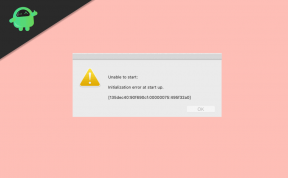विंडोज 10 डेस्कटॉप पर एक अदृश्य फ़ोल्डर कैसे बनाएं
अनेक वस्तुओं का संग्रह / / August 05, 2021
वैसे, विंडोज पीसी में कई टिप्स और ट्रिक्स हैं। कुछ को रजिस्ट्री संपादक और कमांड प्रॉम्प्ट के उपयोग की आवश्यकता होती है जबकि अन्य आसानी से किए जा सकते हैं। और इस गाइड में, हम बाद को साझा करेंगे। आज, हम आपको आपके विंडोज 10 डेस्कटॉप पर एक अदृश्य फ़ोल्डर बनाने के चरण दिखाएंगे। मान लीजिए कि आप अपने दोस्तों से किसी भी फ़ोल्डर को अस्थायी रूप से छिपाने की इच्छा रखते हैं या बस उन्हें प्रैंक करना चाहते हैं, वैसे भी अप्रैल फूल डे वैसे भी!
या अगर आप अपनी व्यक्तिगत फाइलों को लपेटे में रखना चाहते हैं, या बस इसे गलती से हटाने से रोकना चाहते हैं, तो यह चाल निश्चित रूप से काम में आएगी। दी गई यह पूरी तरह से सुरक्षित नहीं है और इसे सौभाग्य से खोजा जा सकता है, लेकिन फिर भी, यह एक बहुत ही आसान तरीका है। इसके अलावा, हम किसी भी तृतीय-पक्ष सॉफ़्टवेयर का सुराग नहीं लेंगे, जो भी हमारे निपटान में है उसका उपयोग करके सभी कदम उठाए जाएंगे। उस के साथ कहा, यहाँ अपने विंडोज 10 डेस्कटॉप पर एक अदृश्य फ़ोल्डर बनाने के निर्देश हैं।
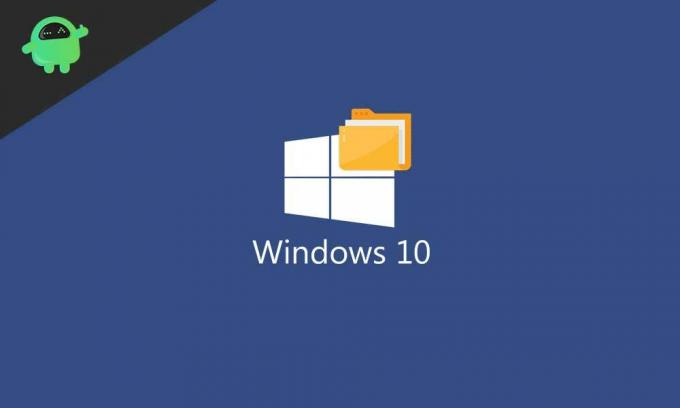
विषय - सूची
-
1 विंडोज 10 डेस्कटॉप पर एक अदृश्य फ़ोल्डर बनाएँ
- 1.1 एक अदृश्य फ़ोल्डर बनाने के लिए कदम
- 1.2 फ़ोल्डर को फिर से दृश्यमान बनाएं
- 1.3 क्या यह विधि मूर्ख प्रमाण है?
विंडोज 10 डेस्कटॉप पर एक अदृश्य फ़ोल्डर बनाएँ
एक अदृश्य फ़ोल्डर बनाना बहुत आसान है। बस उसी के लिए नीचे दिए गए चरणों का पालन करें। उसके बाद, हम निकट भविष्य में कभी-कभी ऐसा करना पसंद करते हैं, तो हम इस फ़ोल्डर को फिर से प्रकट करने के लिए चरणों को साझा करेंगे। साथ चलो।
एक अदृश्य फ़ोल्डर बनाने के लिए कदम
- विंडोज 10 डेस्कटॉप पर जाएं और एक नया फ़ोल्डर बनाएं। यह डेस्कटॉप पर राइट-क्लिक करके और चयन करके किया जा सकता है नया > फ़ोल्डर।
- डिफ़ॉल्ट रूप से, इसे नाम दिया जाएगा नया फोल्डर. आपको इसका नाम बदलने की आवश्यकता होगी। ऐसा करने के लिए, दबाकर रखें एएलटी और संख्या में टाइप करें 255 संख्यात्मक कीपैड और हिट से दर्ज। सुनिश्चित करें कि आप संख्यात्मक कीपैड का उपयोग करते हैं और अपने कीपैड के शीर्ष पर संख्या कुंजियों का उपयोग नहीं करते हैं।
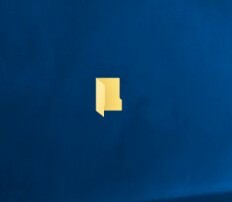
अदृश्य नाम के साथ फ़ोल्डर - अभी हमने क्या किया? संदेह को दूर करने के लिए, हमने एक विशेष ASCII वर्ण में टाइप किया है जो आपके कीबोर्ड पर नहीं है। नतीजतन, फ़ोल्डर का नाम समर्थित नहीं होगा या विंडोज एक्सप्लोरर या डेस्कटॉप में दिखाई देगा।
- अब आइकन को भी अदृश्य बनाने का समय आ गया है। ऐसा करने के लिए, उस फ़ोल्डर पर राइट-क्लिक करें और चुनें गुण।
- फिर पर क्लिक करें अनुकूलित करें टैब पर क्लिक करें आइकॉन बदलें फ़ोल्डर चिह्न अनुभाग के अंतर्गत।

- फ़ोल्डर अनुभाग के लिए बदलें आइकन के तहत, दाईं ओर स्क्रॉल करें, अदृश्य आइकन चुनें (छवि के नीचे देखें) और क्लिक करें ठीक। फिर से क्लिक करें ठीक > लागू संवाद बॉक्स बंद करने के लिए।
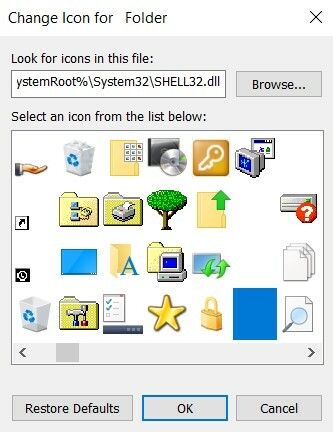
बस। आपने विंडोज 10 डेस्कटॉप पर एक अदृश्य फ़ोल्डर सफलतापूर्वक बनाया है। आइए हम उक्त परिवर्तनों को पुनः प्राप्त करने के लिए चरणों की जाँच करें।
फ़ोल्डर को फिर से दृश्यमान बनाएं
किसी भी समय, यदि आप अपना मन बदलते हैं और फ़ोल्डर को फिर से दिखाई देने की इच्छा रखते हैं, तो यहां वही किया जाना चाहिए।
- अदृश्य फ़ोल्डर पर राइट-क्लिक करें और चुनें गुण।
- को सिर अनुकूलन टैब और पर क्लिक करें आइकॉन बदलें। किसी भी दृश्यमान आइकन का चयन करें और क्लिक करें ठीक।
- फिर से फ़ोल्डर पर राइट-क्लिक करें और चुनें नाम बदलें। इसे अपनी पसंद का कोई भी नाम दें और एंटर दबाएं। बस। आपने परिवर्तनों को सफलतापूर्वक पूर्ववत कर लिया है।
क्या यह विधि मूर्ख प्रमाण है?

ज़रुरी नहीं। यद्यपि फ़ोल्डर आपके विंडोज 10 डेस्कटॉप पर अदृश्य है, फिर भी कई तरीके हैं जिनके माध्यम से कुछ उस पर, जानबूझकर या नहीं उतर सकता है। यदि कोई आपके डेस्कटॉप पर कई फ़ोल्डर्स का चयन करता है, तो वह भी चुना जाएगा और आपको फ़ोल्डर को बिंदीदार रेखाओं के साथ हाइलाइट होने की सूचना मिल सकती है। वही संभव है अगर कोई उस फ़ोल्डर पर माउस को घुमाता है (जैसा कि ऊपर देखा जा सकता है)। उसी पंक्तियों के साथ, उस अदृश्य फ़ोल्डर के अंदर कोई भी सामग्री सिस्टम खोज के माध्यम से अभी भी सुलभ है। इसलिए यदि आप वास्तव में अपने फ़ोल्डर या सामग्री को सुरक्षित करना चाहते हैं, तो हमारे पास जाएं पीसी युक्तियाँ और चालें अनुभाग। इसी तरह, आप भी हमारी जाँच कर सकते हैं आई - फ़ोन तथा Android टिप्स और ट्रिक्स अधिक जानने के लिए।